目标驱动器中的磁盘已满怎么办
来源:互联网 更新时间:2025-08-18 09:54
目标驱动器中的磁盘已满怎么办?也许有很多用户想明白,下面由号令CC小编为你带来答案哦,一起来看看哦。
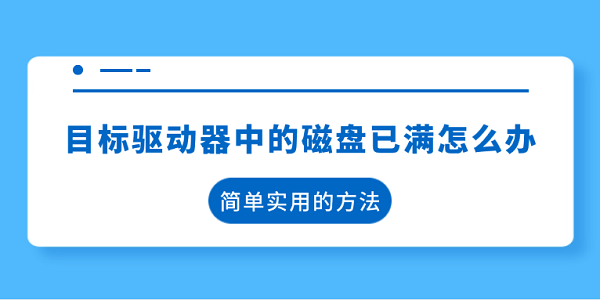
方法一:清理临时文件和垃圾文件
电脑在使用过程中会产生大量临时文件和缓存,这些文件虽然看起来不多,但积累起来就会占用相当大的空间。Windows自带的磁盘清理工具可以帮助我们手动清理一部分常见文件夹。
1、打开“此电脑”,右键点击目标驱动器,选择“属性”。
2、点击“磁盘清理”,在弹出的窗口中勾选系统生成的临时文件、回收站、缩略图等项目。
3、点击“确定”,然后选择“删除文件”,等待清理完成。
方法二:使用百贝C盘助手一键清理
如果你觉得手动清理文件麻烦,或者不确定哪些文件可以删除,可以借助专业的清理工具来解决。百贝C盘助手就是一个非常方便的选择,它可以智能分析磁盘使用情况,帮你一键释放空间,同时避免误删重要文件。
1、打开百贝C盘助手,软件将自动扫描目标驱动器。
2、扫描后会列出可清理的缓存、临时文件、大文件等。
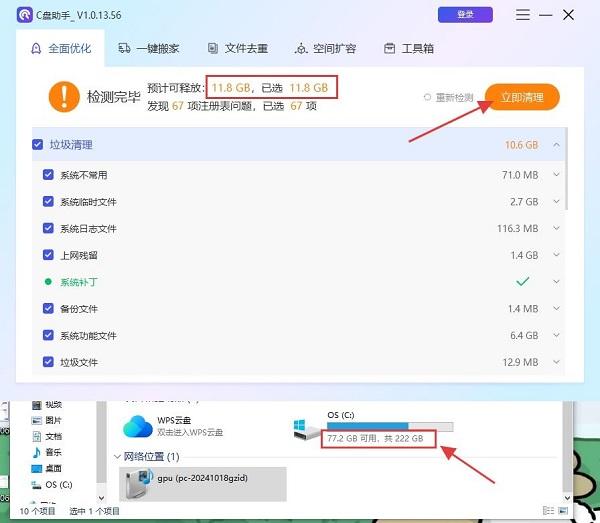
3、勾选不需要的文件,点击“立即清理”,等待软件完成空间释放。
4、清理完成后可以看到电脑磁盘空间明显变大了。
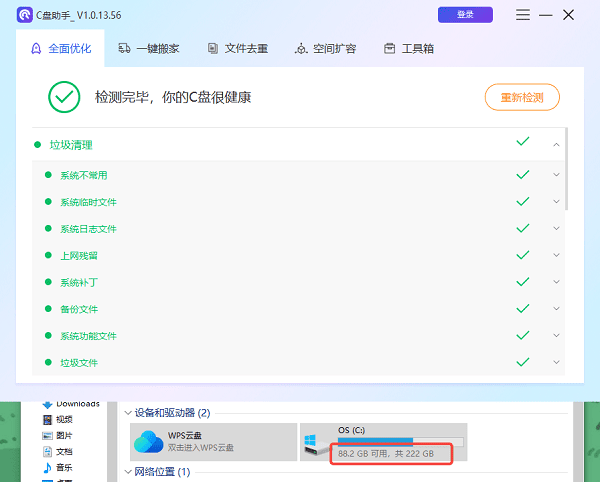
方法三:移动或备份文件到其他磁盘
如果目标驱动器中存储了大量文件或程序,占用了很多空间,不想手动移动,也可以借助百贝C盘助手的一键搬家功能。这个功能可以将指定的软件或大文件轻松搬到其他磁盘,同时保证程序或文件能正常使用。
1、打开百贝C盘助手,选择“一键搬家”功能。
2、在列表中选择需要搬移的软件、游戏或文件夹。
3、选择搬移目标盘,如D盘或外接硬盘,点击“一键搬家”,等待软件完成操作。
4、搬家完成后,原目标驱动器的空间就会被释放,同时文件和程序可在新位置正常使用。
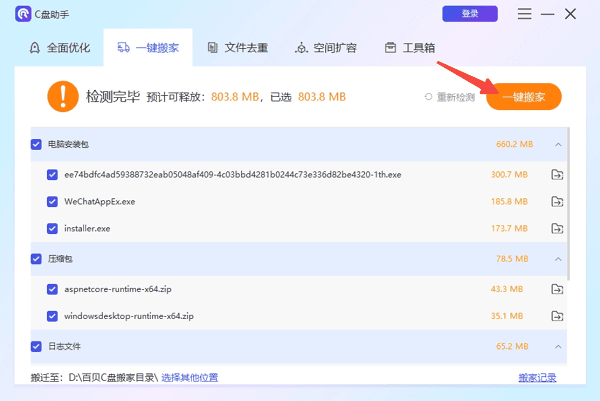
方法四:卸载不常用的软件和游戏
很多时候,磁盘空间被一些不常用的软件或大型游戏占据。如果你已经很久没有使用某些程序,可以考虑将其卸载。
1、打开“设置”>“应用和功能”。
2、在列表中找到不需要的软件或游戏,点击“卸载”。
3、按照提示完成卸载操作。
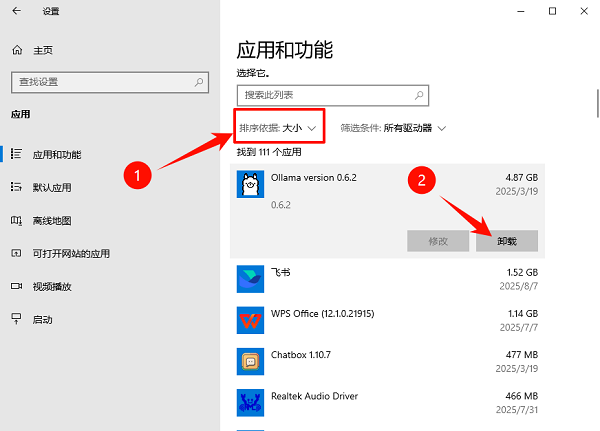
结语:以上是号令CC小编为您带来的目标驱动器中的磁盘已满怎么办?希望帮到大家,更多相关的文章请收藏号令CC
-
ao3官方官网链接入口中文
-
魔兽世界虚空汇聚之地任务攻略
-
魔兽世界塔碧卡任务攻略
-
美美桑内是什么歌
-
铁路12306怎么核验手机号 铁路12306核验手机号方法
-
东北持续高温 黑龙江空调线下销售额暴涨800%
-
HTTP和HTTPS的区别(详细解析) HTTP和HTTPS有什么区别
-
电脑的时间总是不准确,如何校准?
-
如何用iPhone 17设置智能充电 iPhone 17电池健康策略分享
-
2024年中国轿车销量占全球50%以上!高达789万辆
-
快手怎么设置隐私?隐私保护功能教程
-
奥特曼超时空英雄上线时间一览
-
诛仙2手游神祝技能展示
-
《谷歌浏览器》实时字幕设置方法
-
电脑睡眠后无法唤醒,屏幕一直黑屏怎么办?
-
绿鳍鱼的胸鳍通常是什么颜色
-
2025迷你世界嚎叫免费激活码分享
-
三角洲行动S5赛季金枪客4改装方案
-
三角洲行动S5赛季金枪客3改装方案
-
快手怎么拍特效视频?热门特效使用教程
-
1

- 机器人战争安卓手机版下载
- 飞行射击 | 252.66MB
-
2

- 234人聚会手游下载
- 策略战棋 | 36.26 MB
-
3

- 恋爱吧偶像游戏下载
- 策略战棋 | 80M
-
4

- 兰巴城市驾驶模拟器手游下载
- 赛车竞速 | 58.15MB
-
5

- 堆叠修仙记下载
- 角色扮演 | 65.9MB
-
1 Internet 08-15
-
2 电脑蓝牙连不上设备怎么办 08-16
-
3 0x0000003b蓝屏什么原因 08-18
-
4 window更新一直卡着不动怎么办 08-19
-
5 如何关闭系统自动更新 08-19
-
6 安装错误0x80070002怎么解决 08-19
-
7 电脑鼠标不受控制乱跑咋回事 08-19
-
8 文件过大无法复制到u盘怎么办 08-19
-
9 电脑c盘文件删除了可以恢复吗 08-20
-
10 怎么给c盘增加空间 08-20



